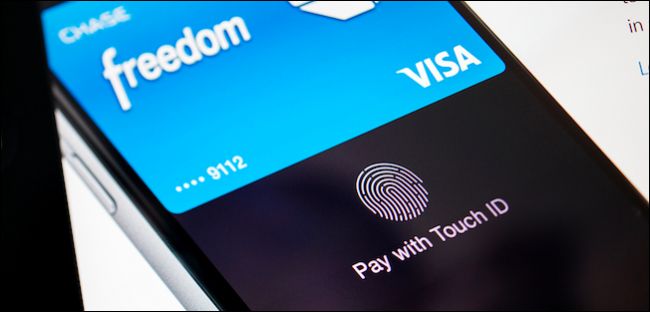Hvis du besøker en Apple Store i håp omHvis du kjøper en ny iPhone, iPad eller MacBook, må du snakke med en Apple-ansatt, siden alle dyre produktene ligger i ryggen. Imidlertid, hvis det bare er et tilbehør du ønsker, kan du kjøpe det uten å samhandle med noen.
I SLEKT: Slik sparer du penger på Apple-produkter (som iPhone, iPad og Mac)
Takket være Apple Store-appen kan du bruke diniPhone for å skanne strekkoden til et tilbehør fra sokkelen og bruke Apple Pay til å betale for det. Derfra kan du bare gå ut av butikken med det nye Apple-tilbehøret i hånden. Men husk at ikke alt i hyllene kan skannes og kjøpes fra iPhone-en din (Beats-hodetelefoner er et godt eksempel), men ting som ladere og kabler er gratis spill.
Før du går inn i en Apple Store og gjør dette,må du laste ned Apple Store-appen til iPhone-en din og konfigurere den ved å logge på med Apple-ID-en din. Du kan vente til du er i Apple Store, men det vil gå mye raskere hvis du har alt det klart til å gå foran.
Du må også ha Location Services aktivertfor Apple Store-appen og ha den satt til “Alltid” gi tilgang til lokasjon. Du kan gjøre dette ved å åpne Innstillinger-appen og navigere til Personvern> Plasseringstjenester> Apple Store. Derfra velger du alternativet “Alltid”. Dette lar appen vite når du er i Apple Store, slik at du kan kjøpe noe ved å bruke iPhone-en din.

Når du ankommer Apple Store, vil du gjøre detmotta et varsel som oppfordrer deg til å skanne elementer for å lese anmeldelser, se kompatibilitetsalternativer og kjøpe ting rett fra din iPhone. I dette tilfellet fikk vi et varsel på Apple Watch.

Når Apple Store-appen lanseres på din iPhone, trykker du på "Trykk for å skanne" -alternativet for å komme i gang (det kan også hende du må gi appen tillatelse til å bruke iPhone-kameraet).

Derfra kan du bare holde musen på iPhone over en strekkode på et tilbehør du vil kjøpe. I dette tilfellet kjøper vi en Apple Watch ladekabel.

Etter at appen har skannet strekkoden, vises produktinformasjonen. Trykk på "Selvutsjekking" -knappen for å fortsette kjøpsprosessen.

Derfra kan du trykke på “Kjøp med Apple Pay” hvis du har det satt opp, eller velg “Kjøp med andre betalingsalternativer” hvis du vil bruke den gammeldagse måten.

Når du har kjøpt kjøpet, vil du få en digital kvittering vist på skjermen. Du er nå en stolt ny eier av et Apple-produkt, og kan bare gå ut av butikken med den nye varen din.

Sannsynligheten for at du blir stoppet av en Appleansatt er liten, og det er ingen sensorer ved inngangen til å oppdage om du har kjøpt varen eller ikke. Imidlertid, hvis du blir stoppet, kan du bare vise den ansatte kvitteringen på skjermen din, så blir du gylden - alle Apple-ansatte får et varsel på iPod-skannere når noen kjøper noe ved å bruke sin iPhone, så de burde vite det.